Cum să conectați AirPod-urile la telefoanele și dispozitivele Android
Ce să știi
- Deschis Setări pe Android-ul tău. Apasă pe Bluetooth icoană; porniți-l dacă este necesar.
- Deschideți carcasa de încărcare Airpods, apăsați lung Înființat sau Pereche nasture pe spate.
- Când luminile LED devin albe, reveniți la Android și atingeți Airpod-uri din lista de dispozitive disponibile și confirmați orice solicitare.
Acest articol explică cum să vă conectați și să utilizați AirPod-urile cu dispozitivul Android. Deși aspectul setărilor Bluetooth poate varia în funcție de dispozitiv, navigarea este de obicei ușor de înțeles.
Conectați AirPod-urile la Android
Înainte de a putea asculta dispozitivul Android prin AirPod-urile, asociați cele două dispozitive. Iată cum:
-
Deschis Setări pe dispozitivul dvs. Android. Acesta va fi probabil accesibil prin meniul derulant de pe dispozitiv sau ca o aplicație separată în sertarul de aplicații al dispozitivului.
Închideți orice aplicație muzicală sau video de pe dispozitivul Android înainte de a asocia AirPod-urile. Redarea muzicii poate cauza probleme atunci când încercați să asociați AirPod-urile cu un dispozitiv Android.
-
Apasă pe Bluetooth pictograma, apoi comutați Bluetooth pornit dacă este oprit.
Este posibil să existe o pictogramă de comandă rapidă Bluetooth în meniul derulant al dispozitivului. Dacă da, apăsați lung această pictogramă pentru a accesa direct setările Bluetooth.
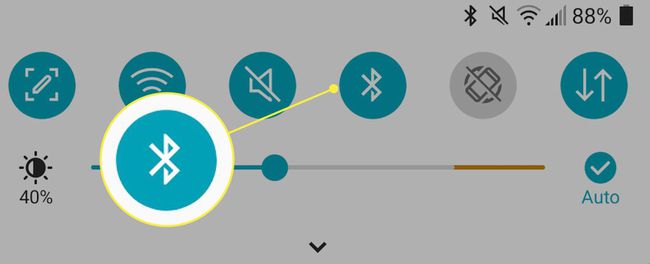
-
Ia-ți carcasa de încărcare pentru AirPods și deschide-o cu AirPod-urile înăuntru.
Păstrați carcasa de încărcare în apropiere pentru a reîncărca AirPod-urile atunci când este necesar. Conexiunile Bluetooth pot consuma în mod semnificativ bateria oricărui dispozitiv fără fir. AirPod-urile au aproximativ cinci ore de autonomie a bateriei, iar carcasa poate adăuga până la 24 de ore de baterie suplimentară.
-
Apăsați și mențineți apăsat Înființat sau Pereche butonul din spatele carcasei AirPods timp de aproximativ trei secunde pentru a o plasa Modul de asociere. Odată ce lumina LED de pe carcasa AirPods este albă, ar trebui să fie disponibilă pentru a se asocia cu orice conexiune Bluetooth din apropiere.

-
De pe dispozitivul Android, atingeți AirPod-urile din lista de dispozitive Bluetooth disponibile, apoi confirmați toate solicitările care apar pe dispozitivul Android.
Rămâneți la 20 de picioare de dispozitivul dvs. Android pentru a menține conexiunea Bluetooth a AirPod-urilor.
Cum să utilizați AirPod-urile conectate la un dispozitiv Android
Odată conectat, dispozitivul Android trimite orice sunet prin AirPod-urile până când încheiați conexiunea. Pentru a deconecta AirPod-urile de la dispozitivul Android, deconectați AirPod-urile utilizând setările Bluetooth ale Android.
Ca alternativă, dezactivați setarea Bluetooth de pe dispozitivul dvs. Android pentru a întrerupe conexiunea sau țineți apăsat butonul Pereche butonul de pe spatele carcasei AirPods. Pentru a vă reconecta AirPod-urile la Android, repetați pașii de mai sus.
Odată ce AirPod-urile nu mai sunt conectate la dispozitivul Android, AirPod-urile se pot reconecta la cel mai apropiat dispozitiv Apple, cum ar fi un MacBook.
Cum să monitorizați conexiunea și bateria AirPod-urilor
Pentru a monitoriza conexiunea AirPod-urilor și starea bateriei folosind dispozitivul Android, descărcați o aplicație pentru accesorii. Unele opțiuni gratuite includ AirBattery, Podroid, Popup AirBuds, și Asistent Trigger.
Cu aceste tipuri de aplicații, puteți urmări durata totală de viață a bateriei unui AirPod, precum și durata individuală a bateriei AirPod din stânga și din dreapta.
Unele aplicații au caracteristici unice și utile, așa că asigurați-vă că cercetați fiecare aplicație pentru a vedea ce funcționalitate vă atrage. De exemplu, AirBattery oferă detectarea în ureche pentru aplicații precum Spotify și Netflix. Această funcție întrerupe sunetul pe AirPod-uri ori de câte ori scoateți unul din urechi.
Podroid poate fi folosit pentru a seta funcții, cum ar fi atingerea pentru a trece la următoarea melodie sau întreruperea redării, în timp ce Assistant Trigger activează un asistent vocal, cum ar fi Asistent Google sau Samsung Bixby.
Multe dintre aceste aplicații accesorii au versiuni plătite cu funcții extinse, oferind funcționalitate sporită cu AirPods și dispozitive Android.
